See on suurepärane tunne, kui saad kellestki täiusliku pildi. Taust on suurepärane ja inimene ei tee imelikku nägu. Kuid pildil on üks asi valesti; Punasilm. Hea uudis on see, et selle eemaldamiseks ei pea te õppima kasutama keerulist tarkvara. Te ei pea isegi oma Android-seadme kasutamist lõpetama.
Kuidas eemaldada Androidis mis tahes pildilt punasilmsust
Niikaua kui te oma pilte redigeerite, pole teiste redigeerimistööriistade olemasolu halb. Asi on selles, et rakendusel võib olla ainult funktsioone, mis võimaldavad teil piltidele filtreid ja kleebiseid lisada. Kuid üks funktsioon, millest ei saa puududa, on see, mis võimaldab teil punasilmsust eemaldada. Järgmistel rakendustel on erinevad pilditöötlustööriistad, kuid neist kõigist leiate punasilmsuse eemaldamise võimaluse.
1. Photoshop Expressi fotoredaktor
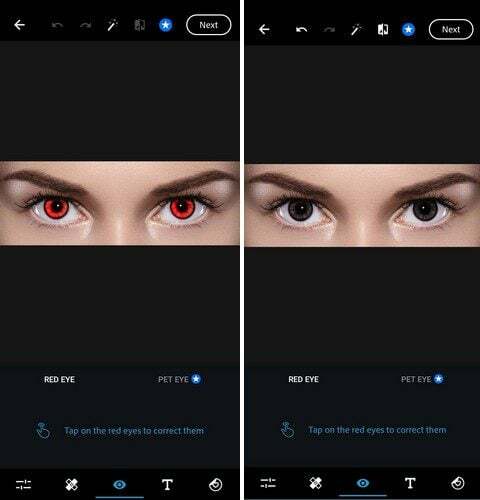
Üks rakendus, mis pidi nimekirjas olema, on Photoshop Expressi fotoredaktor. Sellel on üle 100 miljoni allalaadimise ja see arv kasvab. Selle rakenduse kasutamiseks peate looma konto või Google'i kontoga sisse logima. Seadistamine võib võtta mõne minuti, kuid funktsioonid on ootamist väärt.
Rakenduse esmakordsel kasutamisel näete allosas erinevaid ikoone. Pühkige vasakule, kuni näete silmakujulist silma. Puudutage kindlasti valikut Punasilmsus. Seejärel käsib rakendus teil nende parandamiseks koputada punastele silmadele. Näete ka valikut lemmikloomade silmade parandamiseks.
Rakendus pakub suurepäraseid ääriseid, kleebiseid, filtreid, ülekatteid, kärpimist ja palju muud. Kui soovite kasutada funktsiooni, mis ei luba, kuna see on esmaklassiline, saate alati teha ekraanipildi ja lõpetada selle redigeerimise mõnes teises rakenduses. Nii saate esmaklassilisi funktsioone endiselt tasuta kasutada. Vähemalt see rakendus võimaldab teil neid rakendada. Teised rakendused ei luba teil seda teha, kui te ei kasuta lisatasu.
2. Pixlr – fotoredaktor
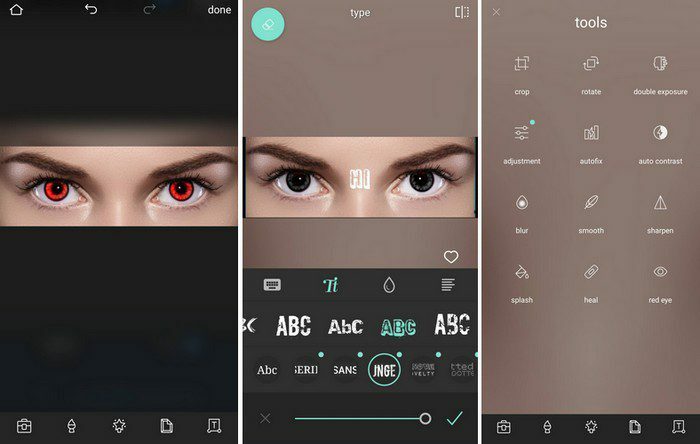
Pixlr on veel üks võimalus punasilmsuse eemaldamiseks. Erinevalt Photoshopist ei lase see rakendus teil kasutada esmaklassilisi funktsioone, et saaksite näha, millised need välja näevad ilma professionaali ostmata. Punasilmsuse eemaldamise tööriista kasutamiseks puudutage allosas ikooni, mis näeb välja nagu kohv.
Kui suvandid ilmuvad, puudutage punasilmsust. Rakendus kuvab teile sõnumi, et koputage punetuse eemaldamiseks punastele silmadele. Muudatus on kohene ja kui olete lõpetanud, puudutage muudatuste salvestamiseks paremas alanurgas olevat linnukest. On mitmeid funktsioone, mida saate tasuta kasutada, näiteks:
- Hägususe efekt
- Kärp
- Pöörake
- Topeltsäritus
- Sujuvus
- Kohandamine
- Automaatne parandamine
- Automaatne kontrast
- Teritama
- Splash
- Tervendada
- Helendada
- Tumendada
- Pikseldamine
- Doodle
- Mõju
- Ülekate
- Stiliseerida
- Piirid
3. AirBrush: lihtne fotoredaktor
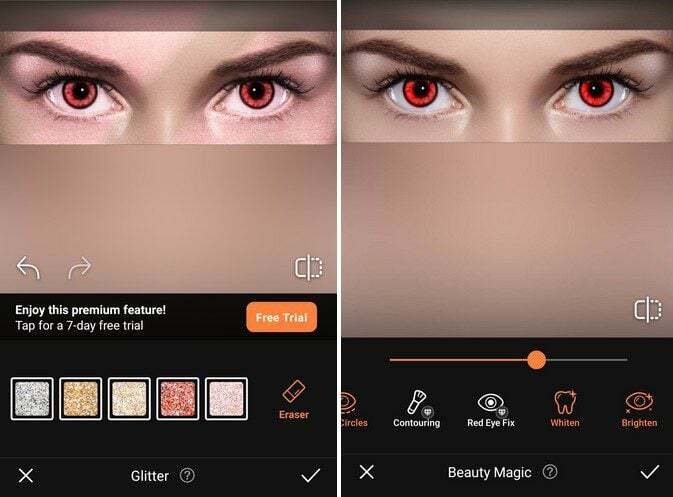
Koos AirBrush: lihtne fotoredaktor, saate oma piltide redigeerimiseks valida paljude erinevate tööriistade hulgast. Saate teha selliseid toiminguid nagu lisada meik, siluda ebatasasusi, ümber kujundada, muuta juuste stiili, eemaldada tumedaid ringe, muuta silmad heledamaks, valgendada hambaid ja palju muud. Üks neist funktsioonidest, mida saate tasuta kasutada, sisaldab ka punasilmsuse eemaldamise võimalust.
Te ei saa lisada ainult silmadega pilti, kuna rakendus peab punasilmsuse eemaldamiseks tuvastama näo. Funktsiooni leiate, kui puudutate valikut Magic, mis on loendis esimene. Pühkige veidi vasakule ja see peaks seal olema. Samuti on valik enne ja pärast, mida saate kasutada, et saaksite näha, kui palju pilt on muutunud.
4. YouCam Makeup – Selfie redaktor
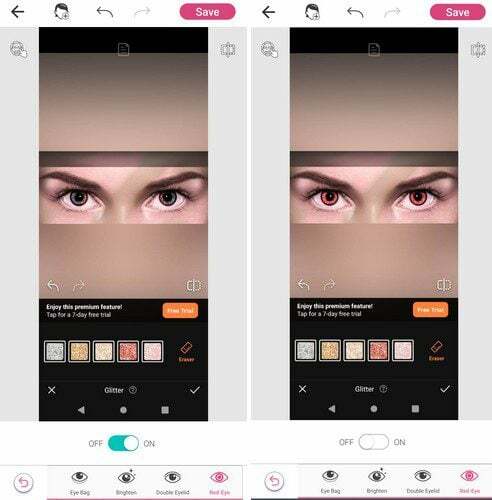
YouCami meik on rakendus, mis teeb punasilmsuse eemaldamise lihtsaks. Kõik, mida pead tegema, on avada rakendus ja puudutada vahekaarti Silm. See avab rea silmameigivalikuid, mida saate rakendada. Pühkige vasakule ja punasilmsuse eemaldamise valik on loendis viimane. Lülitage lihtsalt punasilmsuse valik sisse ja rakendus teeb ülejäänu.
Kuni kasutate rakendust, saate kasutada ka oma seadme kaamerat ja vaadata, kuidas konkreetsed värvid teile reaalajas välja näevad. Kui te pole kindel, milliseid värve kasutada, on rakendusel kombinatsioonid, mida saate proovida. Saate muuta oma huuli, nägu, silmi, juukseid ja keha. Saate lisada ka efekte.
Silmavärvi muutja
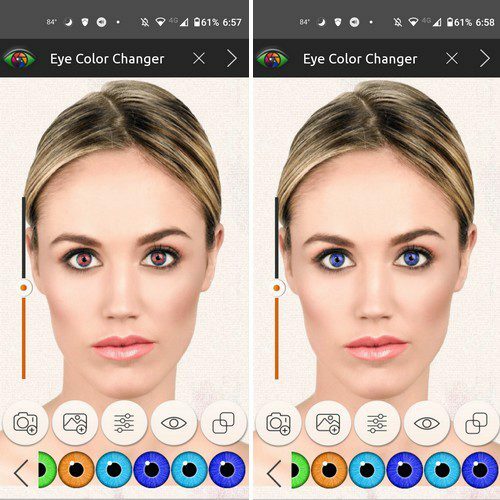
Koos Silmavärvi muutja, peate muretsema ainult silmavärvi valimise pärast. Rakendusel pole midagi muud. Ei mingit meiki ega muid redigeerimisvahendeid. Nii et kui te ei soovi tegeleda liiga paljude funktsioonidega rakendustega. Rakenduse esmakordsel installimisel näitab see teile, kuidas seda kasutada.
Õpetus koosneb vaid mõnest etapist; pärast seda on teil valida suur valik silmavärve. Valikus on ka stiilid. Näiteks kui soovite anda kellegi silmadele ussisilma stiili, saate ka seda teha. Saate lisada pildi oma seadme galeriist või teha uue pildi.
Järeldus
Paljud asjad võivad pildi rikkuda ja punased silmad võivad olla üks neist. Tänu loetletud rakendustele saate punasilmast lahti saada ja saada täiusliku pildi. Võite isegi lisada erineva silmavärvi, kui soovite anda sellele inimesele uue välimuse. Millise rakendusega alustate? Andke mulle allolevates kommentaarides teada ja ärge unustage artiklit teistega sotsiaalmeedias jagada.